ppt中可以制作一些效果,该怎么制作裂缝效果呢?主要利用椭圆形状,通过设置阴影效果实现的,下面我们就来看看详细的教程。
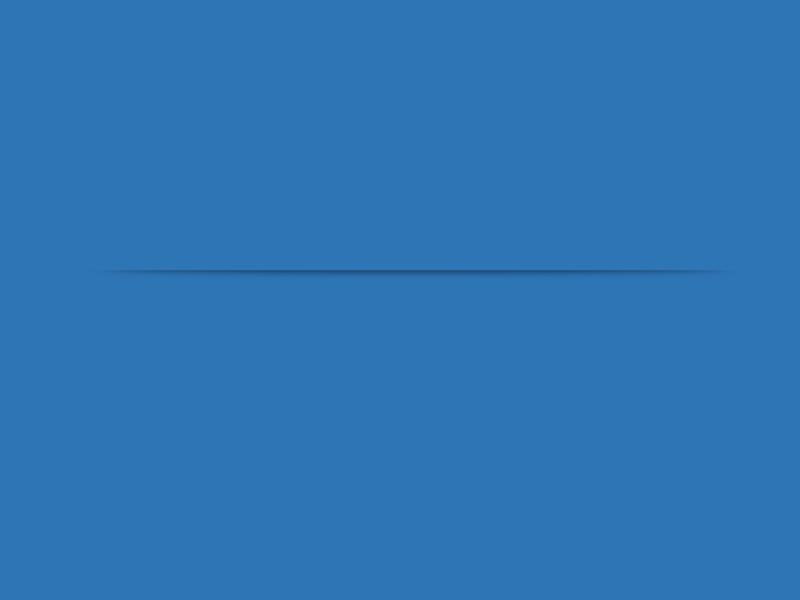
1、首先启动ppt2013,执行插入命令,插入一个细长椭圆形。
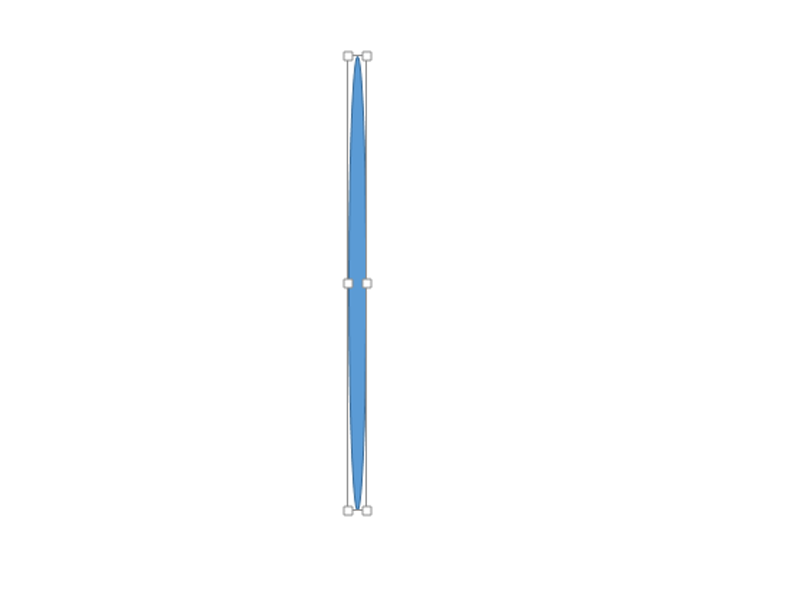
2、选择椭圆,设置形状轮廓为无轮廓,形状填充为灰色。
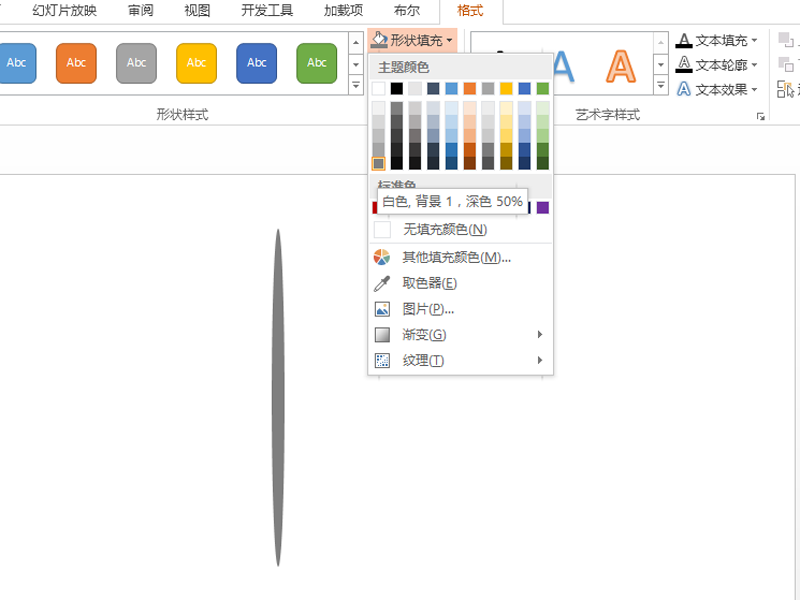
3、调出设置形状格式,选择阴影,预设设置为内部向右偏移,透明度为45,模糊为20,距离为10
PPT怎么设计创意的环形循环图表?
PPT怎么设计创意的环形循环图表?PPT中想要设计标量的图标,该怎么设计环形循环图表呢?下面我们就来看看详细的教程,需要的朋友可以参考下
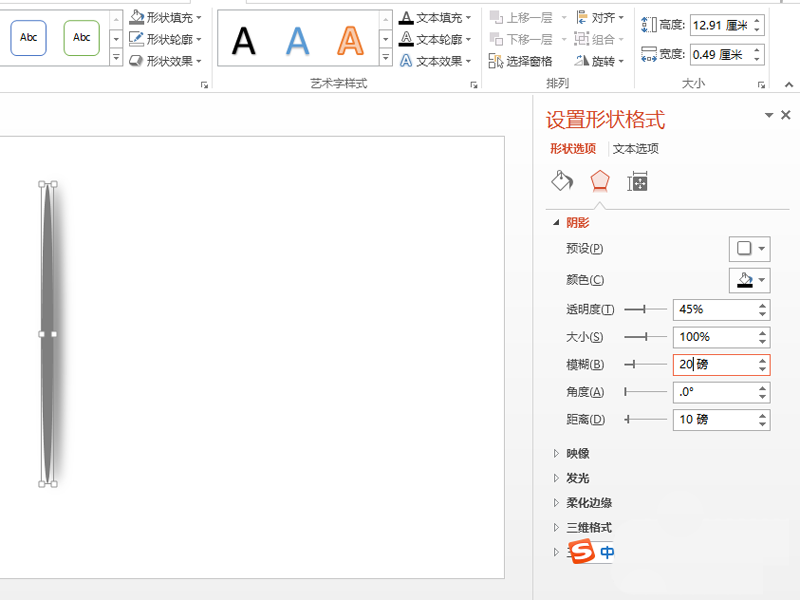
4、选择椭圆,执行ctrl x剪切操作,接着右键单击选择粘贴选项中图片,将其转换为图片。
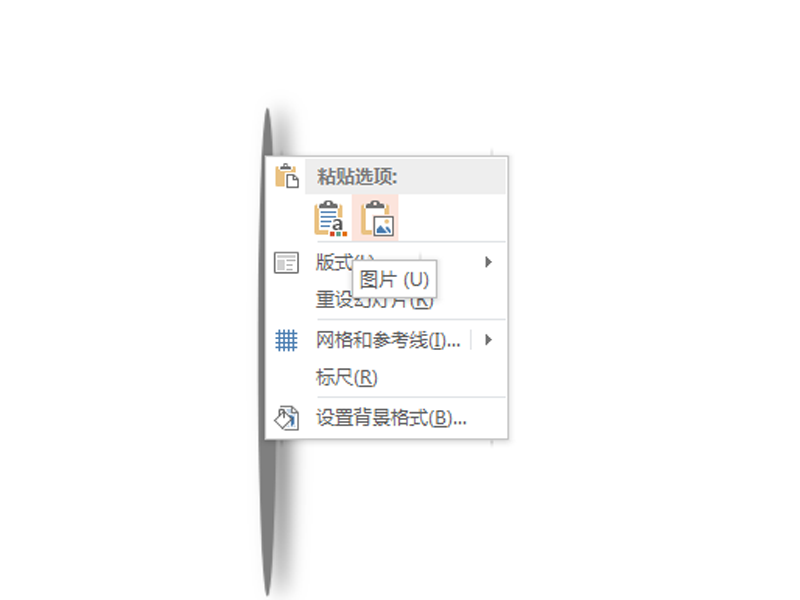
5、执行格式-裁剪命令,将阴影部分裁剪出来,查看效果。

6、接着右键单击选项设置背景颜色选项,将背景设置为蓝色,查看效果。
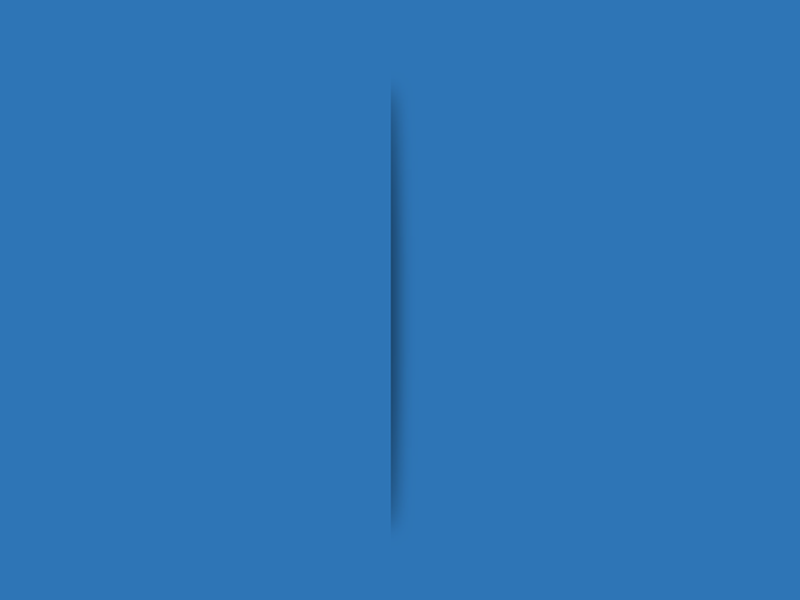
以上就是ppt制作页面裂缝效果的教程,希望大家喜欢,请继续关注脚本之家。
ppt插入的图片怎么改变形状?
ppt出入的图片怎么改变形状?ppt中插图的图片想要变成椭圆形,该怎么改变图片形状呢?下面我们就来看看ppt改变图片形状的教程,需要的朋友可以参考下






